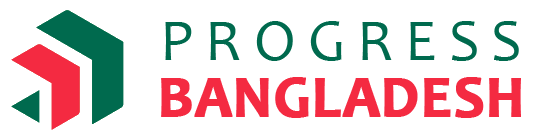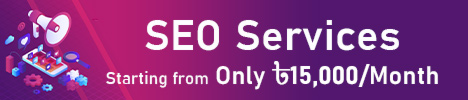সহজে ওয়েবসাইট তৈরির নিয়মাবলী
একটি কোম্পানির মূল ভিত্তি হল সেই কোম্পানির ওয়েবসাইট, ওয়েবসাইটের মাধ্যমে গ্রাহকরা কোন রকম ঝামেলা ছাড়াই সেই কোম্পানি সম্পর্কে প্রায় ৮০% ধারণা নিয়ে নিতে পারে। ব্যবসা প্রতিষ্ঠান, সেবামূলক প্রতিষ্ঠান বা ব্যক্তিগত পরিচয় যাই হোক না কেনো, একটি ওয়েবসাইটের মাধ্যমে খুব সহজেই গ্রাহকদের সংস্পর্শে আসতে পারবেন এবং অর্জন করতে পারবেন বিশ্বস্ততা। বড় মাপের কাস্টমার বেস তৈরি করার ভালো একটি মাধ্যম হল ওয়েবসাইট।
২০২০ সালে এসে চাইলেই আপনি খুব সহজে একটি ওয়েবসাইট তৈরি করে ফেলতে পারেন। এর জন্য প্রয়োজন নেই ওয়েব ডেভেলপমেন্ট, কোডিং অথবা ডিজাইন সম্পর্কে তেমন গভীর কোন জ্ঞান। নিজস্ব অথবা ব্যবসায়িক যে কাজের জন্যই বানান না কেন নিম্নে বর্ণিত ধাপ গুলো অনুসরণ করলে ১-২ ঘন্টার মধ্যেই বানাতে পারবেন একটি ওয়েবসাইট। কোন ফ্রিল্যান্সার বা কোন এজেন্সীর পেছনে আলাদা খরচ করতে হবে না।
চলুন ধাপে ধাপে জেনে নেয়া যাক, কিভাবে বানাবেন একটি ওয়েবসাইট।
একটি ওয়েবসাইট তৈরি করতে যা যা প্রয়োজনঃ
- ডোমেইন নাম (আপনার সাইটের ঠিকানা )
- ওয়েবসাইট হোস্টিং (আপনার সাইটকে যারা হোস্ট করবে)
- ওয়ার্ডপ্রেস (সবচেয়ে বেশি ব্যবহৃত ওয়েবসাইট প্ল্যাটফর্ম)
সূচিপত্রঃ
কিভাবে একটি ওয়েবসাইট তৈরি করা যায়?
ধাপ ১ঃ ডোমেইন নাম (Domain Name) নির্ধারণ
ওয়েবসাইট তৈরির জন্য প্রথমেই আপনাকে একটি ডোমেইন নাম ঠিক করতে হবে। ডোমেইন নামটি হলো মূলত একটি ওয়েবসাইটের ঠিকানা। এই নামটি দিয়েই মানুষের কাছে ওয়েবসাইটটি পরিচিত হবে। এবং এই নাম রেজিস্টার করে নিলে এটি অন্য কেউ ব্যবহার করতে পারবে না। ডোমেইন নাম কেনার জন্য নানা ওয়েবসাইট আছে। সেখান থেকে আপনার পছন্দমতো কোন নাম কিনে নিতে পারেন, সাইটভেদে যার খরচ পড়তে পারে বছরে ১০ থেকে ৫০ ডলারের মতো। ডোমেইন নাম ঠিক করার ক্ষেত্রে যেসব বিষয় খেয়াল রাখবেনঃ-
- ডোমেইন নাম অবশ্যই প্রাসঙ্গিক হওয়া চাই। যদি ব্যবসা করতে চান তাহলে ডোমেইন নাম ব্যবসার নামেই রাখবেন। যেমন ধরুন, আপনার ব্যবসা প্রতিষ্ঠানের নাম “প্রোগ্রেস বাংলাদেশ” (Progress Bangladesh), সুতরাং ওয়েবসাইটের ডোমেন নাম হতে পারেঃ Progressbangladesh.com।
- ব্যক্তিগত ওয়েবসাইটের জন্য নিজের নামে ডোমেইন কিনতে পারেন। যেমনঃ yourname.com
- ডোমেইন নাম এর দুটি ভাগ আছে। প্রথম অংশ নিজ পছন্দ অনুযায়ী নির্ধারণ করলেও শেষের অংশ নির্দিষ্ট কিছু ডোমেইন এক্সটেনশন (Domain extension) থেকে নির্ধারণ করতে হয়। যেমনঃ ‘com’, ‘info’, ‘org’ ইত্যাদি। এছাড়াও দেশের ওপর ভিত্তি করে ‘bd’, ‘us’, ‘ru’ ইত্যাদি নির্ধারণ করতে পারেন। এতে করে দেশীয় গ্রাহক বেশি পাবেন।
ধাপ ২ঃ ওয়েব হোস্টিং (Web Hosting) এবং ডোমেইন নাম রেজিস্টার
ওয়েবসাইট তৈরির দ্বিতীয় ধাপ হলো ওয়েবসাইটটিকে হোস্ট করা। মূলত একটি সাইটে যত ফাইল থাকে তা একটি ওয়েবহোস্টিং কোম্পানি তাদের সার্ভারে জমা করে রাখে। সার্ভারটি ২৪/৭ চালু থাকে বিধায় যে কেউ যেকোনো সময় ফাইলগুলো দেখতে পারে অর্থাৎ আপনার ওয়েবসাইটে ঢুকতে পারে। এটিকেই বলে ওয়েবসাইট হোস্ট করা। আর এর জন্য আপনার মাসে খরচ পড়তে পারে ৩ থেকে ১০ ডলার। যদি প্রথমত আপনি খরচ করতে না চান সেক্ষেত্রে ফ্রি ওয়েবসাইট তৈরি করতে পারেন জনপ্রিয় প্লাটফর্ম গুলো ব্যাবহার করে। তবে যেকোনো কোম্পানির সাথে চুক্তি করার আগে কিছু বিষয় খেয়াল রাখা জরুরি।
- বিনামূল্যে ডোমেইন নাম নির্ধারণ এবং SSL সুবিধা
- বিনামূল্যে ওয়ার্ডপ্রেস (WordPress) সুবিধা।
- কাস্টম ইমেইল (Custom Email)
- সীমাহীন ব্যান্ডউইথ (Bandwith)
- ২৪/৭ ভোক্তা সুবিধা।
এরকম একটি ওয়েব হোস্টিং কোম্পানি হলো Bluehost.com। এই কোম্পানিটির সুবিধা হলো এটি প্রথম এক বছরের জন্য ডোমেইন নাম রেজিস্টার করতে কোন টাকা নেয় না। আর হোস্টিং কিনতে প্রয়োজন মাসিক মাত্র ২.৭৫ ডলার।
ধাপ ২.১ঃ
হোস্টিং কিনতে প্রথমেই Bluehost.com এ গিয়ে একটি হোস্টিং একাউন্ট খুলুন। অতঃপর ক্লিক করুন ‘Get Started Now’।
ধাপ ২.২ঃ
চাহিদা অনুযায়ী বেছে নিন হোস্টিং প্ল্যান। অর্থাৎ মাসে কত টাকা দেবেন এবং কিরকম সুবিধা চাচ্ছেন তা নির্ধারণ করুন।
ধাপ ২.৩ঃ
এবার আপনার ডোমেইন নাম রেজিস্টার করুন। যদি আপনার আগে থেকে একটি ডোমেইন নাম কেনা থাকে তাহলে তাও “Bluehost” এ রেজিস্টার করতে পারবেন।
ধাপ ২.৪ঃ
রেজিস্টার সম্পন্ন হতে কয়েক মিনিট সময় লাগবে। তারপরই আপনি সেই ডোমেইন দিয়ে খুলে ফেলতে পারবেন নতুন একটি ওয়েবসাইট।
ধাপ ৩: ওয়ার্ডপ্রেস ওয়েবসাইট তৈরি করা
ওয়েবসাইট তৈরির জন্য চাই একটি ‘ওয়েবসাইট বিল্ডিং প্ল্যাটফর্ম’ (Website Building Platform) । এর উপর ভিত্তি করেই ওয়েবসাইটটি তৈরি হবে। এক্ষেত্রে আমি পরামর্শ দেবো “ওয়ার্ডপ্রেস” (WordPress) বেছে নিতে। কারণ এটির ব্যবহার খুবই সহজ। এটি এতটাই ঝামেলামুক্ত যে বর্তমানে সমগ্র ইন্টারনেটের ৩৫% ওয়েবসাইটই ওয়ার্ডপ্রেস ব্যবহার করে বানানো। চলুন জানা যাক ওয়েবসাইট তৈরির প্রক্রিয়াঃ-
ধাপ ৩.১ঃ ওয়েবসাইটে ওয়ার্ডপ্রেস ইন্সটল করা
ধাপ ৩.১.১ঃ
প্রথমেই Bluehost একাউন্টে লগ ইন করতে হবে।
ধাপ ৩.১.২ঃ
‘My Sites’ এ ক্লিক করে ‘Create Site’ এ ক্লিক করতে হবে।

ধাপ ৩.১.৩ঃ
সাইটের ব্যাপারে কিছু সাধারণ তথ্য দিতে হবে। এরপরে নিজে থেকেই ওয়ার্ডপ্রেস ইন্সটল শুরু হয়ে যাবে।
ধাপ ৩.১.৪ঃ
ইন্সটল হয়ে গেলে ইন্সটল আর লগ ইন এর বিস্তারিত তথ্য আপনাকে দেখানো হবে। অবশ্যই এই তথ্যগুলো অন্য জায়গায় সংরক্ষণ করে রাখুন।
ধাপ ৩.২ঃ ওয়েবসাইটটি পরীক্ষা করা
ওয়ার্ডপ্রেস ইন্সটল হওয়ার পরে প্রথম কাজই হবে ওয়েবসাইটটিকে পরীক্ষা করা। এর সবচেয়ে সহজ উপায় হলো একটি ব্রাউজারে গিয়ে আপনার সাইটের ডোমেইন নামটি লিখে সার্চ করে দেখুন। ওয়ার্ডপ্রেস ঠিকভাবে ইন্সটল হলে আপনার সাইটটি অনেকটা নিচের রূপে ভেসে উঠবে।
ধাপ ৩.৪ঃ SSL/HTTPS সেটিং পরীক্ষা করা
SSL বা secure sockets layer হলো এমন একটি ব্যবস্থা যা আপনার ওয়েবসাইটটিকে গ্রাহকদের কাছে নিরাপদে পৌঁছে দিতে পারবে। এটি খুবই জরুরি। SSL সার্টিফিকেট পরীক্ষা করতেঃ-
- Bluehost একাউন্টে লগইন করুন।
- ‘My Sites’ এ ক্লিক করুন
- ‘Manage Site’ থেকে ‘Security Tab’ এ যান।
- ‘Security Certificate’ এর নিচেই দেখতে পাবেন ‘Free SSL Certificate’
- SSL নিশ্চিত হলে ব্রাউজারে আপনার ডোমেইন নামের পাশে একটি ‘Lock’ আইকন দেখতে পাবেন।
ধাপ ৪: ওয়েবসাইটের ডিজাইন এবং গঠন ঠিক করা
ওয়েবসাইট তৈরি হওয়ার প্রাথমিক কাজ তো হলো। এবার আপনাকে ঠিক করতে হবে সাইটটি কেমন দেখতে হবে, কোন গঠনের হবে। এজন্য প্রথমেই নির্ধারণ করতে হবে একটি থিম (Theme)। মূলত থিমের ওপরই নির্ভর করে সাইটটি দেখতে কেমন হবে। ওয়ার্ডপ্রেসে অসংখ্য থিম রয়েছে। তার মাঝে থেকে এই লেখাতে ‘Neve’ থিমটিকে ভিত্তি করে আগাবো।
ধাপ ৪.১ঃ ওয়েবসাইটের জন্য থিম নির্বাচন করা
থিম ইন্সটল করতে প্রথমেই সাইটের ওয়ার্ডপ্রেস এডমিন ইন্টারফেসে (Admin Interface) যেতে হবে। আপনি এটিকে পাবেন yoursite.com/wp-admin এই লিংকে। (yoursite.com) এর স্থানে আপনার সাইটের ডোমেইন হবে)
ধাপ ৪.১.১ঃ
লগ ইন করার পর সাইডবারের ‘Themes’ এ ক্লিক করে ‘Add New’ এ ক্লিক করুন।

ধাপ ৪.১.২ঃ
সার্চ বক্সে ‘Neve’ অথবা আপনার পছন্দমতো থিমের নাম লিখে সার্চ করে সেটিকে ইন্সটল করুন।
ধাপ ৪.১.৩ঃ
ইন্সটল শেষে ‘Activate’ বাটনে ক্লিক করুন। 
ধাপ ৪.২ঃ ডিজাইন ইমপোর্ট করুন
এই সুবিধাটি শুধুমাত্র ‘Neve’ থিমের জন্য। এতে রয়েছে বিভিন্ন ডিজাইন যা ব্যবসা, রেস্টুরেন্ট, গান, খাবার, ফটোগ্রাফি, বিয়ে ইত্যাদি যেকোনো ধরনের ওয়েবসাইট বানানোর জন্য আদর্শ। ‘Neve’ এ এরকম ২০টির মতো ডিজাইন রয়েছে। তাদের লাইব্রেরি ঘুরে আপনি পছন্দ করে নিতে পারেন আপনার চাহিদা অনুযায়ী ডিজাইন। এরপর সেটি ক্লিক করে ‘Import’ বাটনে ক্লিক করলেই কয়েক মিনিটের মাঝেই সেটি আপনার সাইটের সাথে যুক্ত হয়ে যাবে।

ডিজাইন তো হলো, এবার জানা যাক আর কী কী করতে পারবেন এই থিমটির সাহায্যে।
ধাপ ৪.৩ঃ লোগো (Logo) নির্ধারণ করা
প্রত্যেকটা সাইটেরই একটি লোগো চাই। লোগো একটি ওয়েবসাইটের পরিচয় বহন করে। আর সেটি আপলোড করতেঃ-
ধাপ ৪.৩.১ঃ
এডমিন ইন্টারফেসে গিয়ে ‘Appearance’ থেকে ‘Neve options’ এ যান।
ধাপ ৪.৩.২ঃ
‘Upload Logo’ তে ক্লিক করুন।

ধাপ ৪.৩.৩ঃ
এরপর আপনি নিচের মতো একটি ইন্টারফেস দেখতে পাবেন যার নাম ওয়ার্ডপ্রেস কাস্টমাইজার (WordPress Customizer)। এর সাহায্যে আপনি সাইটের অনেক কিছুই পরিবর্তন করতে পারবেন। যেমন উপরে বাম দিকে ‘Select Logo’ অপশনে ক্লিক করলেই আপনি একটি লোগো আপলোড করতে পারবেন।

ধাপ ৪.৩.৪ঃ
আপলোডের পরে ‘Publish’ অপশনে ক্লিক করলেই লোগোটি আপনার সাইটে দেখাবে। 
৪.৪ঃ রঙ নির্ধারণ
সাইটের রঙ বা Color Scheme বলতে বুঝায় মূলত সাইটের লিংক, লেখা ও ব্যাকগ্রাউন্ডের রঙের একটি সমন্বিত রূপ। এটি পরিবর্তন করতেঃ-
ধাপ ৪.৪.১ঃ
‘Neve options’ এ যান। 
ধাপ ৪.৪.২ঃ
‘Set Color’ এ ক্লিক করে আপনার পছন্দমতো রঙ পছন্দ করে ‘Publish’ এ ক্লিক করুন। 
৪.৫ঃ ফন্ট (Font) নির্ধারণ
ধাপ ৪.৫.১ঃ
একইভাবে ‘Neve options’ এ যান।
ধাপ ৪.৫.২ঃ
‘Customize Fonts’ এ ক্লিক করে আপনার পছন্দমতো ফন্ট নির্ধারণ করুন। এক্ষেত্রে আপনি প্রতিটি হেডিং এবং সাধারণ লেখার জন্য আলাদা আলাদা ফন্ট নির্ধারণ করতে পারবেন। অতঃপর ‘Publish’ এ ক্লিক করুন।

ধাপ ৪.৬ঃ সাইডবার (Sidebar) যুক্ত করা
ওয়েবসাইটে সাইডবার একটি গুরুত্বপূর্ণ বিষয়। আপনার সাইটের ডানে বা বামে একটি অংশ সবসময় উঠে থাকবে যার মাধ্যমে গ্রাহকেরা সহজে সাইটের নির্দিষ্ট অংশে যেতে পারবে। সাইডবার চালু করতে ‘Appearance’ থেকে ‘Neve options’ এ গিয়ে ‘Content/Sidebar’ অপশনে ক্লিক করলেই চালু হয়ে যাবে সাইডবার।
ধাপ ৪.৭ঃ উইজেট (Widget) যুক্ত করা
উইজেট হলো বক্সের মত কিছু অপশন যা আপনার সাইডবারে দেখাবে। সাধারণত উইজেটগুলো হয়, ‘Recent posts’, ‘Search’, ‘Audio’, ‘Categories’ ইত্যাদি। এর মাধ্যমে গ্রাহক এক ক্লিকেই ওয়েবসাইটের নির্দিষ্ট আইটেমগুলো দেখতে পারবেন। উইজেট সেট করতে ‘Appearance’ থেকে ‘Widgets’ এ গেলেই পাবেন উইজেটের সব অপশন। এরপর পছন্দ অনুযায়ী সাজিয়ে নিতে পারবেন সাইডবারে। 
এছাড়াও ‘Appearance’ থেকে ‘Customize’ এ গেলে আপনি পাবেন সব ধরনের সেটিংস। ব্যাস! ওয়েবসাইটটিকে চাইলে আরো পরিবর্তন করে সাজিয়ে নিতে পারেন নিজের মনমতো।
ধাপ ৫ঃ ওয়েবসাইটে পেজ যুক্ত করা
ওয়েবসাইট আসলে অসংখ্য ওয়েবপেজের সমাহার। তাই একটি কার্যকরী ওয়েবসাইট তৈরি করতে হলে অবশ্যই পর্যাপ্ত সংখ্যক পেজ সেই ওয়েবসাইটে থাকতে হবে। একটি ওয়েবসাইটে চাইলে নির্মাতা রাখতে পারেন যেকোনো কিছু। কিন্তু কিছু পেজ না রাখলেই নয়। সেগুলো হলোঃ
- হোমপেজ (Home page)- এটাই ওয়েবসাইটের প্রথম পেজ যা গ্রাহকেরা দেখবে।
- এবাউট পেজ (About Page)- এই পেজটিতে আপনার ওয়েবসাইটটি সম্পর্কে যাবতীয় তথ্য থাকবে।
- কন্ট্যাক্ট পেজ (Contact Page)- এই পেজটিতে গ্রাহকেরা যাতে ওয়েবসাইট নির্মাতার সাথে যোগাযোগ করতে পারে সে ব্যবস্থা থাকবে।
- ব্লগ পেজ (Blog Page)- ওয়েবসাইটের সাম্প্রতিক সকল ব্লগগুলো এখানে থাকবে। যদি ব্লগ লিখতে না চান তাহলে এই অংশটি নতুন খবর ও ঘোষণার জন্য ব্যবহার করা যেতে পারে।
- সার্ভিসেস পেজ (Services Page)- এই পেজে আপনার ওয়েবসাইটের সকল সার্ভিস সম্পর্কে তথ্য থাকবে।
- শপ পেজ (Shop Page)- ওয়েবসাইটে কিছু বিক্রি করা হলে তা এখান থেকে কিনতে পাওয়া যাবে।
সত্যি বলতে এ সকল পেজই মূলত একইরকম এবং তৈরির প্রক্রিয়াও এক। তাই একটি পেজ তৈরি করতে পারলেই আপনি বাকি পেজগুলোও তৈরি করতে পারবেন। চলুন জানা যাক কিভাবে ওয়েবপেজগুলো তৈরি করেঃ-
ধাপ ৫.১ঃ হোমপেজ তৈরি
ধাপ ৫.১.১ঃ
প্রত্যেক ওয়েবসাইটেরই হোমপেজ তৈরি করা থাকে। কিন্তু সেটিকে পরিবর্তন করতে চাইলে ওপরে টপবার (Topbar) নামক অংশে থাকা ‘Edit With Elementor’ এ ক্লিক করুন।

ধাপ ৫.১.২ঃ
একটি ইন্টারফেস খুলে যাবে যা দেখতে অনেকটা এরকম হবে।

ধাপ ৫.১.৩ঃ
এটিকে বলে ভিজুয়াল পেজ বিল্ডার (Visual Page Builder)। এর সাহায্যে আপনি হোমপেজে যা যা দেখতে পাবেন তার ওপরে ক্লিক করে সেটিকে পরিবর্তন করতে পারবেন। 
ধাপ ৫.১.৪ঃ
এছাড়াও বামে দেখতে পাবেন একটি সাইডবার যার সাহায্যে আপনি পেজের যেকোনো অংশের স্টাইল অথবা গঠন পরিবর্তন করতে পারবেন। 
ধাপ ৫.১.৫ঃ
এছাড়াও আপনি চাইলে পেজের যেকোনো অংশকে ওপরে নিচে সরাতে পারেন। চাইলে যুক্ত করতে পারেন নতুন ব্লক বা অংশ। এর জন্য সাইডবারের ওপরে বর্গাকৃতির আইকনে ক্লিক করলেই দেখতে পাবেন নতুন নানা ধরনের ব্লক যোগ করার অপশন রয়েছে। আপনার চাহিদা অনুয়ায়ী যেকোনো ব্লক/অংশ যুক্ত করে নিতে পারেন ওয়েবপেজে। যেমন ‘Inner Section’, ‘Video’, ‘Image’ ইত্যাদি।
ধাপ ৫.২ঃ এবাউট (About), সার্ভিসেস (Services) ও কন্ট্যাক্ট (Contact) পেজ তৈরি
যেকোনো পেজ যুক্ত করতেই প্রথমে সাইডবারের ‘Pages’ এর ‘Add New’ অপশনে ক্লিক করুন। এরকম একটি পেজ দেখতে পাবেনঃ
ধাপ ৫.২.১ঃ
প্রথমেই ‘Add Title’ এ ক্লিক করে পেজটির একটি টাইটেল যুক্ত করুন। যেমন ‘About’, ‘Services’ ইত্যাদি। এবার পেজটির একটি লেআউট (Layout) তৈরি করতে হবে। এক্ষেত্রে আপনি নিজে থেকে লেআউট তৈরি করতে পারেন অথবা ‘Template Library’ থেকে বেছে নিতে পারেন পছন্দের লেআউট। 
ধাপ ৫.২.২ঃ
পছন্দ অনুযায়ী লেআউট এ ক্লিক করে ‘Insert’ অপশনে চাপ দিলেই লেআউটটি পেজে কার্যকরী হয়ে যাবে। এমনকি চাইলে সেটির লেখা, ছবি, ফন্ট অথবা রঙ ও পরিবর্তন করে নিতে পারেন প্রয়োজন মতো। 
ধাপ ৫.২.৩ঃ
কিংবা আপনি যদি নিজে থেকে একটি লেআউট বানাতে চান। তাহলে ওপরে বামদিকে ‘+’ (প্লাস) আইকনে ক্লিক করে আপনি একে একে যুক্ত করতে পারবেন প্রয়োজনীয় ব্লক তথা পেজের অংশ। যেমন লেখা, ছবি, হেডিং, কভার, অডিও। 
ধাপ ৫.২.৪ঃ
কাজ শেষে ‘Publish’ অপশনে ক্লিক করলেই পেজটি যুক্ত হয়ে যাবে ওয়েবসাইটে। ঠিক একই প্রক্রিয়াতেই তৈরি করতে পারবেন প্রায় অন্য সকল পেজ।
ধাপ ৫.৩ঃ ব্লগ পেজ (Blog Page) তৈরি
যেকোনো ওয়েবসাইটের অন্যতম অংশ হলো ব্লগ পেজ। ওয়েবসাইটের এই অংশে লেখা ও ছবিসহ পোস্ট পাবলিশ করা যায়। মজার ব্যাপার হলো ওয়ার্ডপ্রেস ইন্সটল করে ‘Neve’ থিম চালু করার সময়ই স্বয়ংক্রিয়ভাবে একটি ব্লগ পেজ তৈরি হয়ে গেছে। সাইডবারের ‘Pages’ অপশনে ক্লিক করলে ব্লগ পেজটিকে দেখতে পাবেন। ‘View’ অপশনে ক্লিক করলেই সম্পূর্ণ পেজটি খুলে যাবে।
ধাপ ৫.৪ঃ ব্লগ পোস্ট (Blog Post) যুক্ত করা
ওয়েবসাইটের ব্লগ পেজে নতুন ব্লগ পোস্ট যুক্ত করার মাধ্যমে আপনার গ্রাহকদের যেকোনো কিছু জানাতে পারবেন। অসংখ্য তথ্যভিত্তিক ওয়েবসাইট মূলত ব্লগ পোস্টের সাহায্যেই তাদের সাইটগুলোকে সমৃদ্ধ করে থাকে। ব্লগ পোস্ট যুক্ত করতেঃ-
ধাপ ৫.৪.১ঃ
সাইডবারের ‘Posts’ এ গিয়ে ক্লিক করুন ‘Add new’ অপশনে।
ধাপ ৫.৪.২ঃ
নতুন পোস্ট যুক্ত করার জন্য একটি পেজ খুলে যাবে। ঠিক যেভাবে পেজ তৈরি করেছেন একইভাবে তৈরি করতে পারবেন নতুন পোস্ট।
ধাপ ৫.৪.৩ঃ
নতুন পোস্ট তৈরি করতে প্রথমেই একটি টাইটেল নির্ধারণ করুন। অতঃপর তার নিচে পোস্ট লিখতে থাকুন। এক্ষেত্রে ব্যবহার করতে পারবেন ৬টি ভিন্ন ধরনের হেডিং, নানারকম ফন্ট, ছবি, অডিও ভিডিওসহ নানা কিছু।
ধাপ ৬: নেভিগেশন মেনু (Navigation Menu) তৈরি করা
উপরের সকল ধাপ শেষ করার পরে আরেকটি গুরুত্বপূর্ণ ধাপ হলো একটি নেভিগেশন মেনু তৈরি করা। মেনু মূলত ওয়েবসাইটের ওপরের অংশে অবস্থিত। একটি ওয়েবসাইটে মেনু থাকলে, গ্রাহকেরা মেনুতে ক্লিক করে সহজেই ওয়েবসাইটের নানা পেজে যেতে পারবে। এক্ষেত্রে আপনাকে ঠিক করে দিতে হবে যে মেনুতে কি কি পেজ থাকবে। উল্লেখ্য, একটি ওয়েবসাইটে একের অধিক মেনু থাকতে পারে। মেনু তৈরি করতেঃ-
- প্রথমেই সাইডবারের ‘Appearance’ এ গিয়ে ‘Menus’ তে ক্লিক করলে ‘Create a new menu’ নামে অপশন পাওয়া যাবে।

এবার নিচের ধাপগুলো অনুসরণ করুনঃ
- অপশনটিতে ক্লিক করার পর একটি পেজ খুলে যাবে যাতে প্রথমেই মেনু এর টাইটেল লিখতে হবে।
- এরপর কোন কোন পেজ মেনুতে থাকবে তা ঠিক করে ‘Add to Menu’ অপশনে ক্লিক করতে হবে। এছাড়াও চাইলে পোস্ট বা কোন লিংকও মেনুতে যুক্ত করা যায়।
- মাউসের লেফট ক্লিক করে ধরে রেখে মেনুর অপশনগুলো ওপরে নিচে সরানো যাবে। এক্ষেত্রে গুরুত্বপূর্ণ পেজগুলোকে মেনুর প্রথমেই রাখতে পারেন।
- অতঃপর মেনুটি ওয়েবসাইটের কোন স্থানে থাকবে তা নির্ধারণ করুন। এটি অনেকটাই থিম এর উপর নির্ভর করে। সাধারণত ‘Primary’ অপশনটি নির্ধারণ করে দিলে মেনু ওয়েবসাইটের একদম ওপরেই দেখাবে।
- কাজ শেষে ‘Save Menu’ অপশনে ক্লিক করলেই মেনুটি ওয়েবসাইটের ওপরে দেখাতে শুরু করবে।
শেষ কথা
মূলত এই ধাপগুলো সম্পন্ন করলেই সফলভাবে একটি ওয়েবসাইট তৈরি হয়ে যাবে। ওয়ার্ডপ্রেস ভিত্তিক ওয়েবসাইটের সাহায্যে পণ্য বিক্রি করা থেকে শুরু করে আরো নানা ধরনের কাজ করে অনলাইন থেকে আয় করা যায়। বর্তমানে বেশিরভাগ প্রতিষ্ঠানের জন্যই এভাবে ওয়ার্ডপ্রেস দিয়ে সহজে এবং কম খরচে ওয়েবসাইট তৈরি করা হয়ে থাকে। আর তাই অতিরিক্ত টাকা খরচ না করে নিজেই বানিয়ে ফেলুন একটি কার্যকর ওয়েবসাইট। যদি আপনি একদম নতুন হয়ে থাকেন এবং আপনার বাজেট একদমই না থাকে তাহলে ফ্রি ওয়েবসাইট দিয়ে শুরু করাটাই শ্রেয়। তাই দেরি না করে আমাদের আরেকটি লেখার মাধ্যমে জেনে নিন ফ্রি ওয়েবসাইট তৈরি করার উপায় সম্পর্কে।